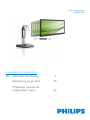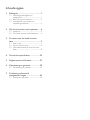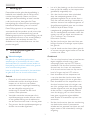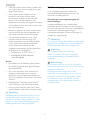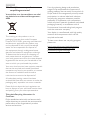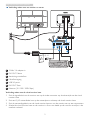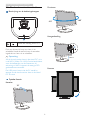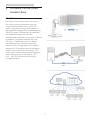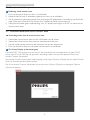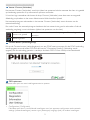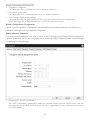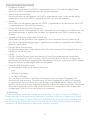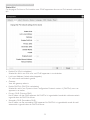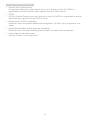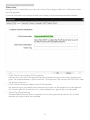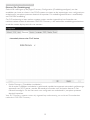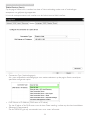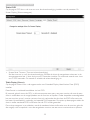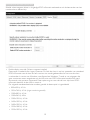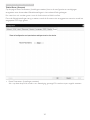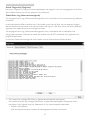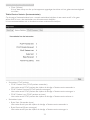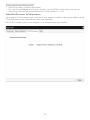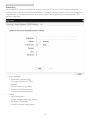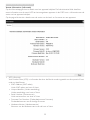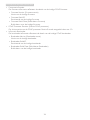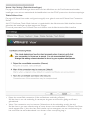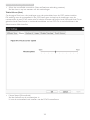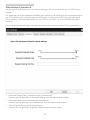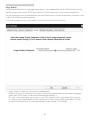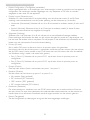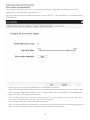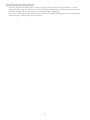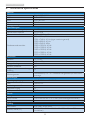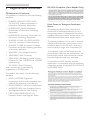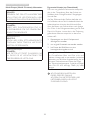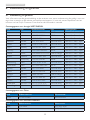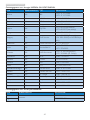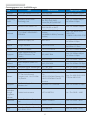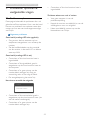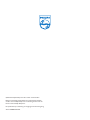Inhoudsopgave
1. Belangrijk ................................................1
1.1 Voorzorgsmaatregelen en
onderhoud ........................................................1
1.2 Beschrijving van notaties ........................... 2
1.3 Verwijderen van product en
verpakkingsmateriaal ...................................3
2. De cloud monitor base opzetten .....4
2.1 Installatie .............................................................4
2.2 De cloud monitor base bedienen .......6
3. Firmware van de cloud monitor
base .........................................................7
3.1 Wat is het? ........................................................7
3.2 Functie aan/uit-knop ....................................8
3.3 Gebruikersinterface cloud monitor
base .......................................................................8
4. Technischespecicaties ....................35
5. Reglementaire informatie .................37
6. Klantenzorg en garantie ....................39
6.1 Klantenzorg en garantie .........................39
7. Problemen oplossen &
veelgestelde vragen ............................42
7.1 Problemen oplossen ................................42

1
1. Belangrijk
1. Belangrijk
Deze elektronische gebruikershandleiding is
bedoeld voor iedereen die de Philips cloud
monitor base gebruikt. Neem uw tijd om
deze gebruikershandleiding te lezen voordat
u de cloud monitor base gebruikt. Deze
bevat belangrijke informatie en opmerkingen
betreffende de bediening van uw monitor.
Deze Philips-garantie is van toepassing, op
voorwaarde dat het product op de juiste wijze
gebruikt werd, in overeenstemming met de
bedieningsinstructies en na overhandiging van de
oorspronkelijke factuur of het ontvangstbewijs
dat de datum van aankoop, de naam van
de dealer en het productienummer van het
product aangeeft.
1.1 Voorzorgsmaatregelen en
onderhoud
Waarschuwingen
Het gebruik van bedieningselementen,
aanpassingen of procedures die niet in deze
documentatie zijn vermeld, kunnen leiden tot
blootstelling aan schokken, elektrische gevaren
en/of mechanische gevaren.
Lees en volg deze instructies bij het aansluiten
en gebruiken van uw cloud monitor base.
Gebruik
• Plaats de cloud monitor base niet in
rechtstreeks zonlicht, krachtige directe
lampen en uit de buurt van andere
warmtebronnen. Langdurige blootstelling
aan een dergelijke omgeving kan
verkleuring en schade aan de cloud
monitor base opleveren.
• Verwijder eventuele voorwerpen die in
ventilatieopeningen zouden kunnen vallen
of een goede koeling van de elektronica
van de cloud monitor base in de weg staan.
• Zorg ervoor dat de ventilatieopeningen op
de kast niet worden afgesloten.
• Let er bij de plaatsing van de cloud monitor
base op dat de stekker en het stopcontact
gemakkelijk toegankelijk zijn.
• Als u de cloud monitor base uitschakelt
door het netspanningssnoer of de
gelijkspanningskabel los te nemen, dient u
voor een normale werking 6 seconden te
wachten alvorens het netspanningssnoer of
de gelijkspanningskabel weer aan te sluiten.
• Gebruik altijd de door Philips
meegeleverde, goedgekeurde voedingskabel.
Als uw voedingskabel ontbreekt, neem dan
contact op met uw lokale servicecentrum.
(Zie Customer Care Consumer
Information Center)
• Stel de cloud monitor base niet bloot aan
heftige vibraties of krachtige impact tijdens
het gebruik.
• Laat de cloud monitor base tijdens gebruik
of vervoer nergens tegen botsen en laat de
monitor niet vallen.
Onderhoud
• Om uw cloud monitor base te beschermen
tegen mogelijke schade, mag u geen
overmatige kracht op het LCD-scherm
uitoefenen. Pak de cloud monitor base bij
de rand vast als u hem wilt verplaatsen;
til de cloud monitor base niet op met uw
hand of vingers op het LCD-scherm.
• Haal de stekker uit het stopcontact als
u van plan bent de cloud monitor base
gedurende langere tijd niet te gebruiken.
• Haal de stekker uit het stopcontact als u
de cloud monitor base wilt reinigen met
een licht vochtige doek. Het scherm mag
worden afgenomen met een droge doek
als de monitor is uitgeschakeld. Gebruik
voor de reiniging van uw cloud monitor
base geen organische oplosmiddelen,
zoals alcohol of vloeistoffen op basis van
ammoniak.
• Stel de cloud monitor base ter voorkoming
van elektrische schok of permanente
schade aan het apparaat niet bloot aan stof,
regen, water of een uitzonderlijk vochtige
omgeving.

2
1. Belangrijk
• Maak de cloud monitor base, als deze toch
nat is geworden, zo snel mogelijk met een
droge doek droog.
• Als er water of een andere stof van
buitenaf in de cloud monitor base
terechtkomt, schakel het apparaat dan
direct uit en haal de stekker uit het
stopcontact. Verwijder vervolgens het water
of de andere stof en stuur de monitor naar
een servicecentrum.
• Bewaar of gebruik de cloud monitor base
niet op locaties die zijn blootgesteld aan
hitte, direct zonlicht of extreme koude.
• Om de beste prestaties uit uw cloud
monitor base te halen en lange tijd
plezier te hebben van uw aankoop, dient
u de cloud monitor base te gebruiken
op een plaats die voldoet aan de
volgende voorwaarden op het gebied van
temperatuur en vochtigheid.
• Temperatuur: 0-40°C 32-95 °F
• Vochtigheid: 20-80% relatieve
luchtvochtigheid
Service
• Het deksel van de behuizing dient alleen
te worden geopend door gekwalificeerd
servicepersoneel.
• Als u een document voor reparatie of
integratie nodig hebt, kunt u contact
opnemen met uw lokale servicecentrum.
(Zie het hoofdstuk "Consumer Information
Center")
• Raadpleeg de "Technische specificaties"
voor informatie over het transporteren.
• Laat uw cloud monitor base niet in een
auto/kofferbak onder direct zonlicht achter.
Opmerking
Raadpleeg een servicetechnicus als de cloud
monitor base niet normaal werkt of als u er
niet zeker van bent welke procedure u moet
volgen als u de in deze handleiding gegeven
bedieningsinstructies hebt opgevolgd.
1.2 Beschrijving van notaties
In de volgende paragrafen worden de
notatiemethodieken beschreven die in dit
document worden gebruikt.
Opmerkingen, voorzorgsmaatregelen en
waarschuwingen
In deze handleiding kunt u tekstblokken
aantreffen die zijn voorzien van een pictogram
en waarin de tekst vet of cursief is weergegeven.
Deze alinea's bevatten opmerkingen,
voorzorgsmaatregelen of waarschuwingen. Zij
worden als volgt gebruikt:
Opmerking
Dit pictogram vestigt de aandacht op belangrijke
gegevens en adviezen die u kunnen helpen uw
computersysteem effectiever te gebruiken.
Voorzichtig
Dit pictogram wijst u op informatie
waarin u wordt verteld hoe u mogelijke
hardwarebeschadiging of dataverlies kunt
vermijden.
Waarschuwing
Dit pictogram wijst op risico’s op lichamelijk
letsel en op informatie over het voorkomen van
dergelijke problemen.
Sommige waarschuwingen zijn in een
andere lay-out weergegeven en niet van een
pictogram voorzien. In zulke gevallen betreft
het waarschuwingen die worden vermeld
omdat dit door een regulerende instantie is
voorgeschreven.

3
1. Belangrijk
1.3 Verwijderen van product en
verpakkingsmateriaal
Voorschriften voor het verwijderen van afval
van elektrische en elektronische apparatuur -
AEEA
This marking on the product or on its
packaging illustrates that, under European
Directive 2012/19/EU governing used electrical
and electronic appliances, this product may
not be disposed of with normal household
waste. You are responsible for disposal of
this equipment through a designated waste
electrical and electronic equipment collection.
To determine the locations for dropping off
such waste electrical and electronic, contact
yourlocalgovernmentofce,thewastedisposal
organization that serves your household or the
store at which you purchased the product.
Your new cloud monitor base contains materials
that can be recycled and reused. Specialized
companies can recycle your product to increase
the amount of reusable materials and to
minimize the amount to be disposed of.
All redundant packing material has been
omitted. We have done our utmost to make the
packaging easily separable into mono materials.
Pleasendoutaboutthelocalregulationson
how to dispose of your old cloud monitor base
and packing from your sales representative.
Taking back/Recycling Information for
Customers
Philips establishes technically and economically
viable objectives to optimize the environmental
performance of the organization's product,
service and activities.
From the planning, design and production
stages, Philips emphasizes the important of
making products that can easily be recycled. At
Philips, end-of-life management primarily entails
participation in national take-back initiatives
and recycling programs whenever possible,
preferably in cooperation with competitors,
which recycle all materials (products and related
packaging material) in accordance with all
Environmental Laws and taking back program
with the contractor company.
Your display is manufactured with high quality
materials and components which can be
recycled and reused.
To learn more about our recycling program
please visit
http://www.philips.com/sites/philipsglobal/
about/sustainability/ourenvironment/
productrecyclingservices.page

4
2. De cloud monitor base opzetten
2. De cloud monitor base
opzetten
2.1 Installatie
Inhoud verpakking
DVI LAN Cable
AC/DC Adapter
USB Cable
Cloud monitor base
SB4B1927VB
©
2
0
1
4
K
o
n
i
n
k
l
i
j
k
e
P
h
i
l
i
p
s
N
.
V
.
A
l
l
r
i
g
h
t
s
r
e
s
e
r
v
e
d
.
U
n
a
u
t
h
o
r
i
z
e
d
d
u
p
l
i
c
a
t
i
o
n
i
s
a
v
i
o
l
a
t
i
o
n
o
f
a
p
p
l
i
c
a
b
l
e
l
a
w
s
.
M
a
d
e
a
n
d
p
r
i
n
t
e
d
i
n
C
h
i
n
a
.
V
e
r
s
i
o
n
Philips and the Philips’ Shield Emblem are registered trademarks of
Koninklijke Philips N.V. and are used under license from Koninklijke
Philips N.V.
Monitor drivers
SmartControl software
User’s Manual
使用
前请阅读使用说明
保留备用
Cloud monitor base
DVI
Wisselstroom/
gelijkstroomadapter
USB-kabel
LAN-kabel
Monteer de cloud monitor base op uw
monitor
1. Leg de monitor met het scherm omlaag
op een effen oppervlak. Let op dat u het
scherm niet krast of beschadigt.
2. Klik de voet in het gebied voor de VESA-
steun.
3. Draai de vier schroeven aan met een
schroevendraaier.

5
2. De cloud monitor base opzetten
Verbinding maken met uw monitor en server
RJ-45
7
4
3
6 5
5
2
1
1
12 Vdc, 3 A adapter in
2
DVI-OUT Master
3
Aansluiting oortelefoon
4
Microfooningang
5
USB 2.0-poort
6
DVI-OUT Slave
7
Ethernet (10 / 100 / 1000 Mbps)
Verbinding maken met de cloud monitor base
1. Sluit de signaalkabel van de monitor aan op de video-connector op de achterzijde van de cloud
monitor base.
2. Sluit een RJ-45 netwerkkabel aan op de netwerkpoort achterop de cloud monitor base.
3. Sluit de netvoedingskabels van de cloud monitor base en van de monitor aan op een stopcontact.
4. Schakel de cloud monitor base en de monitor in. Als er een beeld op de monitor verschijnt, is de
installatie voltooid.

6
2. De cloud monitor base opzetten
2.2 De cloud monitor base bedienen
Beschrijving van de bedieningsknoppen
1
Schakel de voeding IN en UIT.
Druk op de aan/uit-knop om hem in te
schakelen. Houd de aan/uit-knop 6 seconden
ingedrukt om hem uit te schakelen.
Opmerking
Als de cloud monitor base in de stand DC uit is,
is de WOL (Wake On LAN) functie beschikbaar
voor de beheerder van de hostserver; bij
activering via WOL knippert de energie-LED
gedurende een seconde.
De USB-poort levert niet de 5 V stand-by
energie als de cloud monitor base in de stand
DC uit staat.
Fysieke functie
Kantelen
20˚
-5˚
Draaivoet
+65˚
-65˚
Hoogteafstelling
120mm
Roteren
90˚
0˚

7
3. Firmware van de cloud monitor base
3. Firmware van de cloud
monitor base
3.1 Wat is het?
De Philips cloud monitor base is een zero/
thin client-oplossing ontworpen voor de
Virtual Desktop Infrastructuur (VDI). VDI
biedtIT-organisatieseengrotereexibiliteit,
beheerbaarheid, veiligheid en kostenbesparing.
Met VDI kunnen IT-beheerders gemakkelijker
de IT-behoeften aanpassen aan een
veranderende organisatie met nieuwe systemen
en updates. De gecentraliseerde aard van
VDI levert IT-beheerders ook een betere
beheerbaarheid en systeemveiligheid op.
Verder kunnen IT-organisaties met VDI geld
besparen bij IT-installaties door de verlaagde
kosten voor infrastructuur en energie. De
Philipscloudmonitorbasebiedtdeexibilteit
voor bevestiging van be staande 19"- 27" /
48,2 – 68,6 cm monitoren met de VESA-
montagestandaard.

8
3. Firmware van de cloud monitor base
3.2 Functie aan/uit-knop
1
Bediening cloud monitor base
1. Druk op de aan/uit-knop om hem in te schakelen.
2. Houd de aan/uit-knop 6 seconden ingedrukt om hem uit te schakelen.
3. Als de netstroom geactiveerd wordt, licht de energie-LED gedurende 1 seconde op en dooft dan
weer. Deze actie rondt de WOL-functie af en schakelt de cloud monitor base uit.
4. USB-poorten bieden geen ondersteuning voor 5 V stand-byvermogen in de DC uit-stand van de
cloud monitor base.
3.3 Gebruikersinterface cloud monitor base
1
Verbinding maken met de cloud monitor base
1. Verbind de cloud monitor base via een LAN-kabel met de router.
2. Verbind de cloud monitor base met het toetsenbord en de muis.
3. Sluit de cloud monitor base met een netsnoer aan op een stopcontact.
4. Druk op de aan/uit-knop om de cloud monitor base in te schakelen.
2
On-Screen Display (schermweergave)
De lokale OSD-GUI verschijnt op de client bij het inschakelen van het apparaat en als geen PCoIP-
sessie actief is. Via de OSD kan de gebruiker verbinding maken met een host-apparaat vanuit het
venster Connect (Verbinden).
Het venster Connect (Verbinden) biedt toegang tot de pagina Options (Opties) die een aantal functies
bevat uit de Administrative Web Interface.
Klik in het venster Connect (Verbinden) op op het menu Options (Opties) om de pagina Options
(Opties) te openen.
Options

9
3. Firmware van de cloud monitor base
3
Venster Connect (Verbinden)
Het venster Connect (Verbinden) verschijnt tijdens het opstarten behalve wanneer de client is ingesteld
op handmatig opstarten of op automatisch opnieuw verbinden.
U kunt het logo veranderen dat boven de knop Connect (Verbinden) staat door een vervangende
afbeelding te uploaden via het menu Administrative Web Interface Upload.
Het netwerkpictogram rechtsonder in het venster Connect (Verbinden) toont de status van de
netwerkverbinding.
Een rode X over het netwerkpictogram betekent dat het netwerk niet goed is verbonden of dat de
verbinding nog bezig is met initialiseren (tijdens het opstarten van de client).
Netwer niet gereed
Gebruikers moeten wachten tot het pictogram Netwerk gereed
verschijnt.
Netwerk gereed
4
Connect Button (Verbindingsknop)
Klik op de Connect button (verbindingsknop) om een PCoIP-sessie te starten. Als de PCoIP-verbinding
wordt opgezet, toont de lokale OSD-BUI een bericht "Connection Pending" (Verbinding wordt
opgezet). Als de verbinding gemaakt is, verdwijnt de lokale OSD-GUI en verschijnt het sessiebeeld.
5
OSD optiemenu
Selecteer een optie om een instellingenvenster te openen.
• Configuration (Configuratie)
Metdezeoptiekuntuverschillendeinstellingenvoorhetapparaatcongurerenzoalsnetwork
settings (netwerkinstellingen), session type (sessietype), language (taal) en andere instellingen.

10
3. Firmware van de cloud monitor base
• Diagnostics (Diagnose)
Met deze optie kunt u problemen met het apparaat oplossen.
• Information (Informatie)
Met deze optie kunt u bepaalde details over het apparaat bekijken.
• User Settings (Gebruikersinstelling)
Met deze optie kan de gebruiker de modus voor certificaatcontrole, muis, toetsenbord,
schermtopologie en de beeldkwaliteit voro het PCoIP-protocol instellen.
VensterConguration(Conguratie)
MetdeoptieConguration(Conguratie)vandeAdministrativeWebInterfaceendeOSDkuntu
meerdereinstellingenvoorhetapparaatcongureren.
Tabblad Network (Netwerk)
U kunt de netwerkinstellingen voor host en client vinden in de pagina Initial Setup (Eerste installatie) of
Network (Netwerk). Klik om uw wijzigingen toe te passen op Apply (Toepassen) nadat u de instellingen
op deze pagina hebt gewijzigd.
• Enable DHCP (DHCP inschakelen)
Als DHCP inschakelen is geactiveerd, maakt het apparaat contact met een DHCP-server voor het
toewijzen van een IP-adres en DNS-servers. Als dit is uitgeschakeld, moet u deze parameters met
de hand instellen.

11
3. Firmware van de cloud monitor base
• IP Address (IP-adres)
het IP-adres van de server. Als DHCP is uitgeschakeld, moet u in dit veld een geldig IP-adres
invullen. Als DHCP is ingeschakeld, kunt u dit veld niet bewerken.
• Subnet Mask (Subnetmasker)
Het subnetmasker van het apparaat. Als DHCP is uitgeschakeld, moet u in dit veld een geldig
subnetmasker invullen. Als DHCP is ingeschakeld, kunt u dit veld niet bewerken.
• Gateway
Het IP-adres van het gateway-apparaat. Als DHCP is uitgeschakeld, is dit veld verplicht. Als DHCP
is ingeschakeld, kunt u dit veld niet bewerken.
• Primary DNS Server (Primaire DNS-server)
Het IP-adres van het DNS-apparaat. Dit veld is optioneel. Als het IP-adres van de DNS-server met
de verbindingsmanger is ingesteld, kan het adres zijn ingesteld als een FQDN in plaats van een
IP-adres.
• Secondary DNS Server (Secundaire DNS-server)
Het IP-adres van het secundaire DNS-apparaat. Dit veld is optioneel. Als het IP-adres van de
DNS-server met de verbindingsmanger is ingesteld, kan het adres zijn ingesteld als een FQDN in
plaats van een IP-adres.
• Domain Name (Domeinnaam)
De gebruikte domeinnaam (zoals 'domein.local'). Dit veld is optioneel. Dit veld geeft de host of
het domein van de client aan.
• FQDN
De Fully Qualified Domain Name voor de host of client. De standaardwaarde is pcoip-host-
<MAC> of pcoipportal-<MAC> waarbij <MAC> het MAC-adres van de host of client is. De
domeinnaam wordt hieraan toegevoegd als deze gebruikt wordt (bijv. pcoip-host-<MAC>.domain.
local). Dit veld kan op deze pagina alleen worden gelezen.
• Ethernet Mode (Ethernet-modus)
Stel de Ethernet-modus van de host of client in als:
• Auto
• 100 Mbps Full-Duplex
• 10 Mbps Full-Duplex
Als u 10 Mbps Full Duplex of 100 Mbps Full Duplex kiest en op Apply (Toepassen) klikt,
verschijnt een waarschuwing. "Waarschuwing: Als Auto-Negotiation op het PCoIP-apparaat
is uitgeschakeld, moet dit ook op de switch worden uitgeschakeld. Verder moeten het PCoIP-
apparaat en de switch worden ingesteld op dezelfde snelheid en duplex-paramaters. Afwijkende
parameters kunnen een verlies in de netwerkconnectiviteit veroorzaken. Weet u zeker dat u
wilt doorgaan?" Klik op OK om de paramter te veranderen.
Opmerking
U moet de Ethernet-modus altijd instellen op Auto en alleen 10 Mbps Full Duplex of 100Mbps Full
Duplex gebruiken als de andere netwerkapparatuur (zoals een switch) ook is ingesteld op 10 Mbps
full-duplex of 100 Mbps full-duplex. Een onjuist ingestelde Ethernet-modus kan de oorzaak zijn dat
het netwerk op half-duplex werkt, wat niet wordt ondersteund door het PCoIP-protocol. Hierdoor
verslechtert de sessie aanzienlijk en deze wordt uiteindelijk verbroken.

12
3. Firmware van de cloud monitor base
Tabblad IPv6
Op de pagina IPv6 kunt u IPv6 instellen voor PCoIP-apparaten die met uw IPv6-netwerk verbonden
zijn.
• Enable IPv6 (IPv6 inschakelen)
Schakel dit veld in om IPv6 voor uw PCoIP-apparaten in te schakelen.
• Link Local Address (Lokaal adres koppelen)
Dit veld wordt automatisch gevuld.
• Gateway
Voer het gateway-adres in.
• Enable DHCPv6 (DHCPv6 inschakelen)
Schakel dit veld in om Dynamic Host Configuration Protocol version 6 (DHCPv6) voor uw
apparaat in te stellen.
• Primary DNS (Primaire DNS)
Het IP-adres van het DNS-apparaat. Als DHCPv6 is ingeschakeld, wordt dit veld automatisch
ingevuld door de DHCPv6-server.
• Secondary DNS (Secundaire DNS)
Het IP-adres van het secundaire DNS-apparaat. Als DHCPv6 is ingeschakeld, wordt dit veld
automatisch ingevuld door de DHCPv6-server.

13
3. Firmware van de cloud monitor base
• Domain Name (Domeinnaam)
De gebruikte domeinnaam (zoals 'domain.local'). voor de host of client. Als DHCPv6 is
ingeschakeld, wordt dit veld automatisch ingevuld door de DHCPv6-server.
• FQDN
De Fully Qualified Domain Name voor de host of client. Als DHCPv6 is ingeschakeld, wordt dit
veld automatisch ingevuld door de DHCPv6-server.
• Enable SLAAC (SLAAC inschakelen)
Schakel dit veld in om stateless address auto-configuration (SLAAC) voor uw apparaten in te
stellen.
• Enable Manual Address (Handmatig adres inschakelen)
Schakel dit veld in om een handmatig (statisch) adres in te stellen voor het apparaat.
• Manual Address (Handmatig adres)
Voer het IP-adres voor het apparaat in.

14
3. Firmware van de cloud monitor base
Tabblad Label
De pagina Label is beschikbaar voor de host of client. Op de pagina Label kunt u informatie invullen
voor het apparaat.
U kunt de parameters voor het portal label ook instellen met de Administrative Web Interface.
• PCoIP Device Name (Naam PCoIP-apparaat)
Met de naam voor het PCoIP-apparaat kan de beheerder de host of portal een logische naam
geven. De standaardwaarde is pcoip-host-MAC of pcoipportal-MAC waarbij MAC het MAC-adres
van de host of portal is.
• PCoIP Device Description (Beschrijving PCoIP-apparaat)
Een beschrijving en aanvullende informatie zoals de locatie van het eindpunt voor het apparaat.
De firmware gebruikt dit veld niet. Dit is alleen bedoeld voor gebruik door de beheerder.
• Generic Tag (Generieke tag)
Generieke labelinformatie over het apparaat. De firmware gebruikt dit veld niet. Dit is alleen
bedoeld voor gebruik door de beheerder.

15
3. Firmware van de cloud monitor base
Discovery Tab (Ondekkingstag)
GebruikdeinstellingenopdepaginaDiscoveryConguration(Ontdekkingscongurat)omhet
ontdekkenvanhostsenclientsinhetPCoIP-systeemtewissenendeinspanningenvoorconguratieen
onderhoud bij complexe systemen drastisch te beperken. Dit ontdekkingsmechanisme is onafhankelijk
van DNS SRV-ontdekking.
Om SLP-herkenning te laten werken, moeten routers worden ingesteld op het forwarden van
multicast-verkeer tussen de subnetten. DNS-SRV Discovery is het aanbevolen ontdekkingsmechanisme
omdat de meeste deployments dit niet toestaan.
• Enable Discovery (Ontdekken inschakelen)
Als de optie Ontdekken inschakelen is geactiveerd, ontdekt het apparaat automatisch gelijksoortige
apparaten met SLP Discovery zonder dat eerdere informatie over de locatie daarvan in het
netwerk benodigd is. Dit kan het werk voor configuratie en onderhoud bij complexe systemen
drastisch beperken.
Voor SLP Discovery moeten routers zijn ingesteld op ondersteuning van multicast. De aanbevolen
methode is DNS-SRV Discovery.

16
3. Firmware van de cloud monitor base
Tabblad Session (Sessie)
Op de pagina Sessie kunt u instellen hoe host of client verbinding maken met of verbindingen
accepteren van gelijksoortige apparaten.
U kunt de sessieparameters ook instellen met de Administrative Web Interface.
• Connection Type (Verbindingstype)
Als u een rechtstreeks verbindingstype voor sessies selecteert op de pagina Sessie, verschijnen
specifieke configuratie-opties.
• DNS Name or IP Address (DNS-naam of IP-adres)
Typ het IP-adres of de DNS-naam voor de host. Deze instelling is alleen op de client beschikbaar.
• Advanced (Geavanceerd)
Zie de TERADICI-gids op www.teradici.com voor meer informatie.

17
3. Firmware van de cloud monitor base
Tabblad Language (Taal)
Op de pagina Language (Taal) kunt u de gebruikersinterface veranderen.
Deze instelling heeft invloed op de lokale OSD GUI. Dit tabblad is alleen op de client beschikbaar. U
kunt de taalparameters ook instellen met de Administrative Web Interface.
• Language (taal)
Stel de OSD-taal in. Deze instelling bepaalt alleen de taal voor de OSD. Dit heeft geen invloed op
de taalinstelling voor de feitelijke gebruikerssessie.
Ondersteunde talen: English (Engels), French (Frans), German (Duits), Greek (Grieks), Spanish
(Spaans), Italian (Italiaans), Portuguese (Portugees), Korean (Koreaans), Japanese (Japans), Traditional
Chinese (Traditioneel Chinees) en Simplified Chinese (Vereenvoudigd Chinees).
• Keyboard Layout (Het toetsenbord)
Verander de indeling van het toetsenbord. Als de gebruiker een sessie start, wordt deze instelling
door de virtuele machine bepaald. Als het Windows Group Policy Object (GPO) is ingesteld om
wijzigen van de toetsenbordindeling toe te staan, wordt de instelling toegepast tijdens de sessie
van de gebruiker. Als de Windows GPO niet is ingesteld om de instelling toe te staan, wordt de
instelling niet toegepast.

18
3. Firmware van de cloud monitor base
Tabblad OSD
Op de pagina OSD kunt u de time-out voor de schermbeveiliging instellen met de parateter On
Screen Display (Schermweergave).
• Screen-Saver Timeout (Time-out schermbeveiliging)
Stel de time-out in voor de schermbeveiliging voordat de client de aangesloten schermen in de
energiespaarstand zet. U kunt de time-out in seconden instellen. De maximale waarde voor time-
out is 9999 seconden. De waarde 0 schakelt de schermbeveiliging uit.
Tabbla Display (Scherm)
OpdepaginaSchermkuntudenegeermodusvoorExtendedDisplayIdenticationData(EDID)
instellen.
Deze functie is uitsluitend beschikbaar via het OSD.
Bij normaal gebruik stuurt de GPU in de hostcomputer een query naar een monitor die met de zero
client is verbonden om de mogelijkheden van de monitor te bepalen. Onder bepaalde omstandigheden
kan een monitor op zo'n manier met een client zijn verbonden dat de client de EDID-informatie niet
kan lezen, bijvoorbeeld bij verbinding via bepaalde KVM-apparaten. De opties op deze pagina stellen de
client in zodat standaard EDID-informatie naar de GPU wordt gezonden.
Door schermnegeren in te schakelen, wordt de standaard scherminformatie voor de monitor gebruikt
die mogelijk niet compatibel is voor de aangesloten monitor, wat een zwart monitorscherm oplevert.
Seite wird geladen ...
Seite wird geladen ...
Seite wird geladen ...
Seite wird geladen ...
Seite wird geladen ...
Seite wird geladen ...
Seite wird geladen ...
Seite wird geladen ...
Seite wird geladen ...
Seite wird geladen ...
Seite wird geladen ...
Seite wird geladen ...
Seite wird geladen ...
Seite wird geladen ...
Seite wird geladen ...
Seite wird geladen ...
Seite wird geladen ...
Seite wird geladen ...
Seite wird geladen ...
Seite wird geladen ...
Seite wird geladen ...
Seite wird geladen ...
Seite wird geladen ...
Seite wird geladen ...
Seite wird geladen ...
-
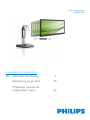 1
1
-
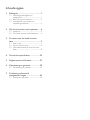 2
2
-
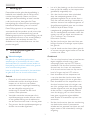 3
3
-
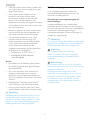 4
4
-
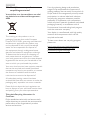 5
5
-
 6
6
-
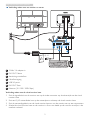 7
7
-
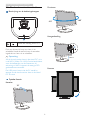 8
8
-
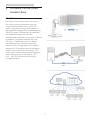 9
9
-
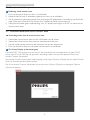 10
10
-
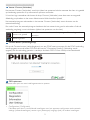 11
11
-
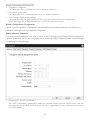 12
12
-
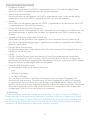 13
13
-
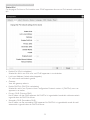 14
14
-
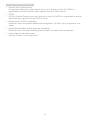 15
15
-
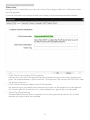 16
16
-
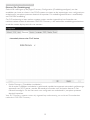 17
17
-
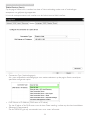 18
18
-
 19
19
-
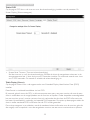 20
20
-
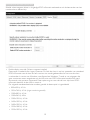 21
21
-
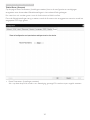 22
22
-
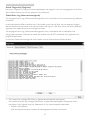 23
23
-
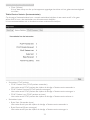 24
24
-
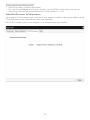 25
25
-
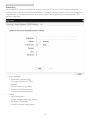 26
26
-
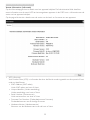 27
27
-
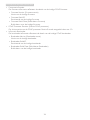 28
28
-
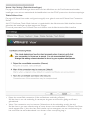 29
29
-
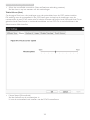 30
30
-
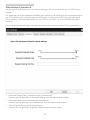 31
31
-
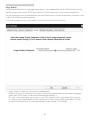 32
32
-
 33
33
-
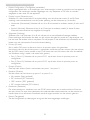 34
34
-
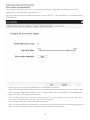 35
35
-
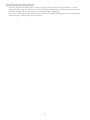 36
36
-
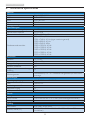 37
37
-
 38
38
-
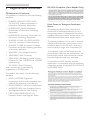 39
39
-
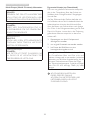 40
40
-
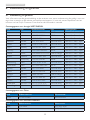 41
41
-
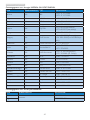 42
42
-
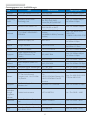 43
43
-
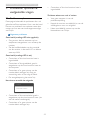 44
44
-
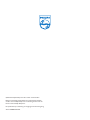 45
45
Philips SB4B1927VB/00 Benutzerhandbuch
- Typ
- Benutzerhandbuch
- Dieses Handbuch eignet sich auch für
in anderen Sprachen
- Nederlands: Philips SB4B1927VB/00 Handleiding
Verwandte Artikel
Andere Dokumente
-
Dell Wyse 5030 Zero Client (VMWare) / P25 Schnellstartanleitung
-
LG CBV42-BP Benutzerhandbuch
-
LG 23CAV42K-BL Benutzerhandbuch
-
Leadtek VP200 P Schnellstartanleitung
-
Leadtek TERA2240 PCoIP Host Card Schnellstartanleitung
-
Medion LifeCloud X88300 Benutzerhandbuch
-
Dell Wyse Management Suite Administrator Guide
-
Dell Wyse 3040 Thin Client Benutzerhandbuch
-
Dell Wyse Management Suite Administrator Guide
-
Asus CPX20 Benutzerhandbuch